| Como atribuir Mensagem de Voz no seu Máscara |
 |
Neste guia, você aprenderá como atribuir uma mensagem de voz no Phonetrack para treinamento de funcionários. Siga as instruções abaixo para implementar essa funcionalidade de forma eficaz.
Vá para phonetrack.app
1. Dentro da sua conta, acesse a aba "Campanhas"
Acesse a aba "Campanhas"
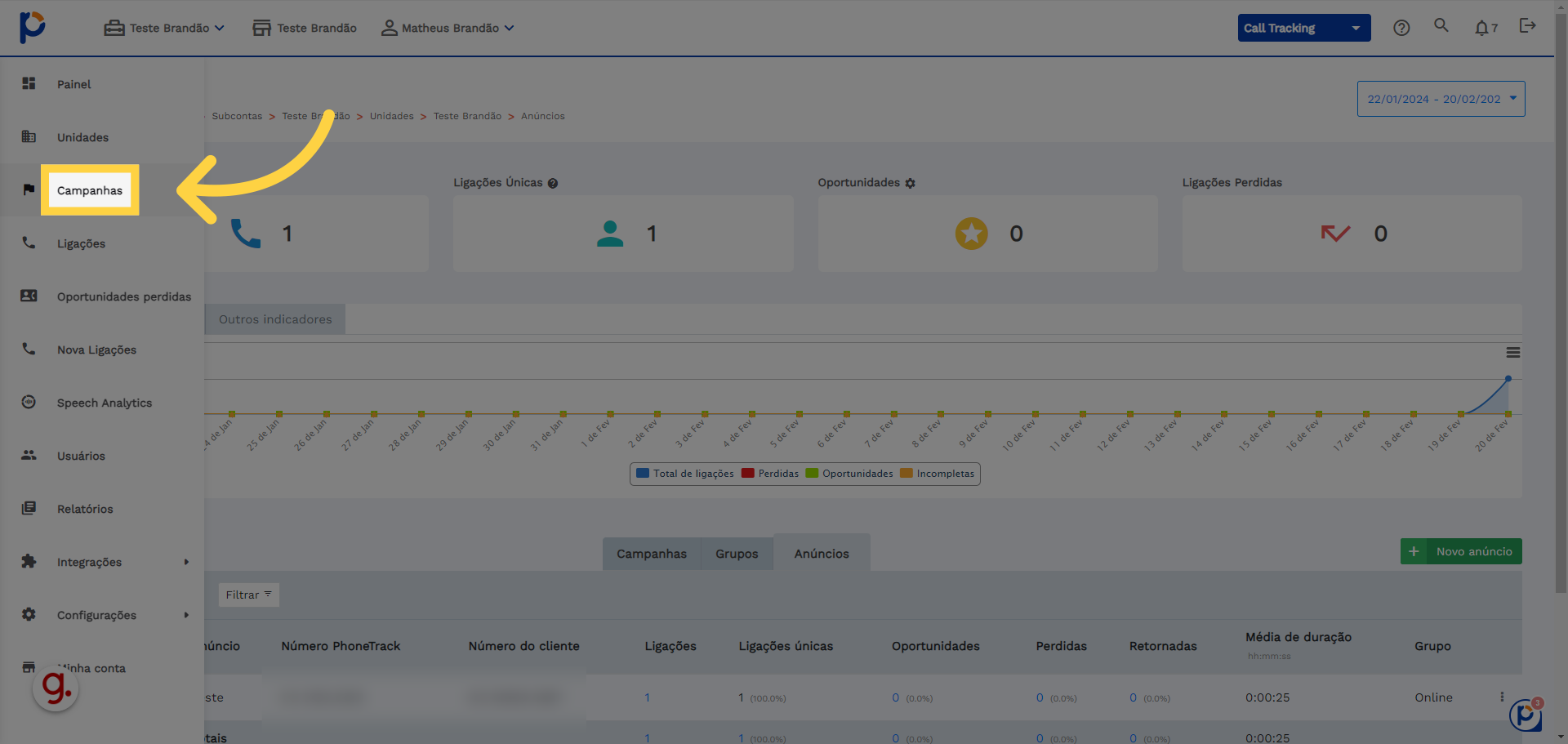
2. Clique nos 3 pontinhos ao lado do anúncio que quer atribuir a mensagem de voz:
Clique aqui
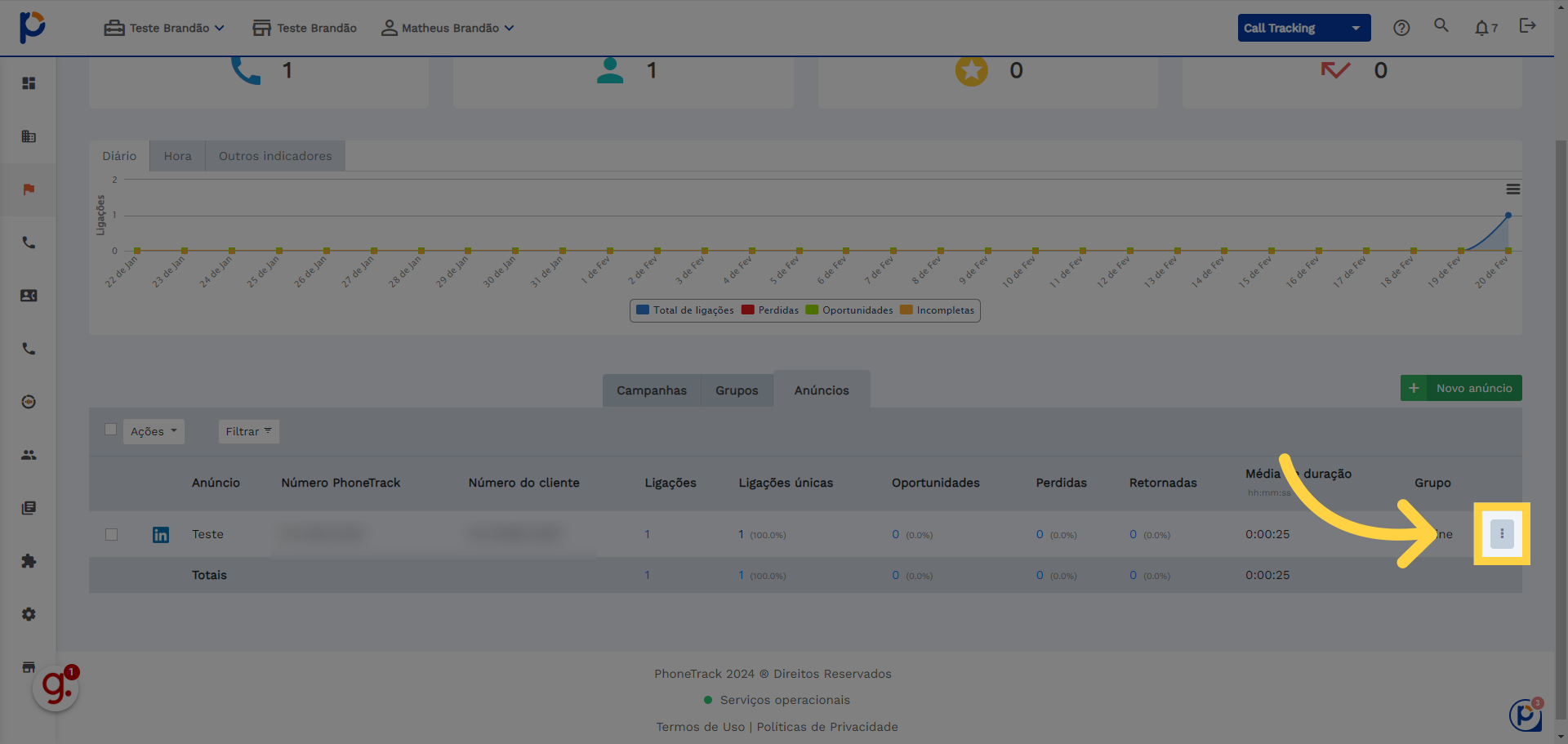
3. Clique em "Editar"
Selecione a opção "Editar"
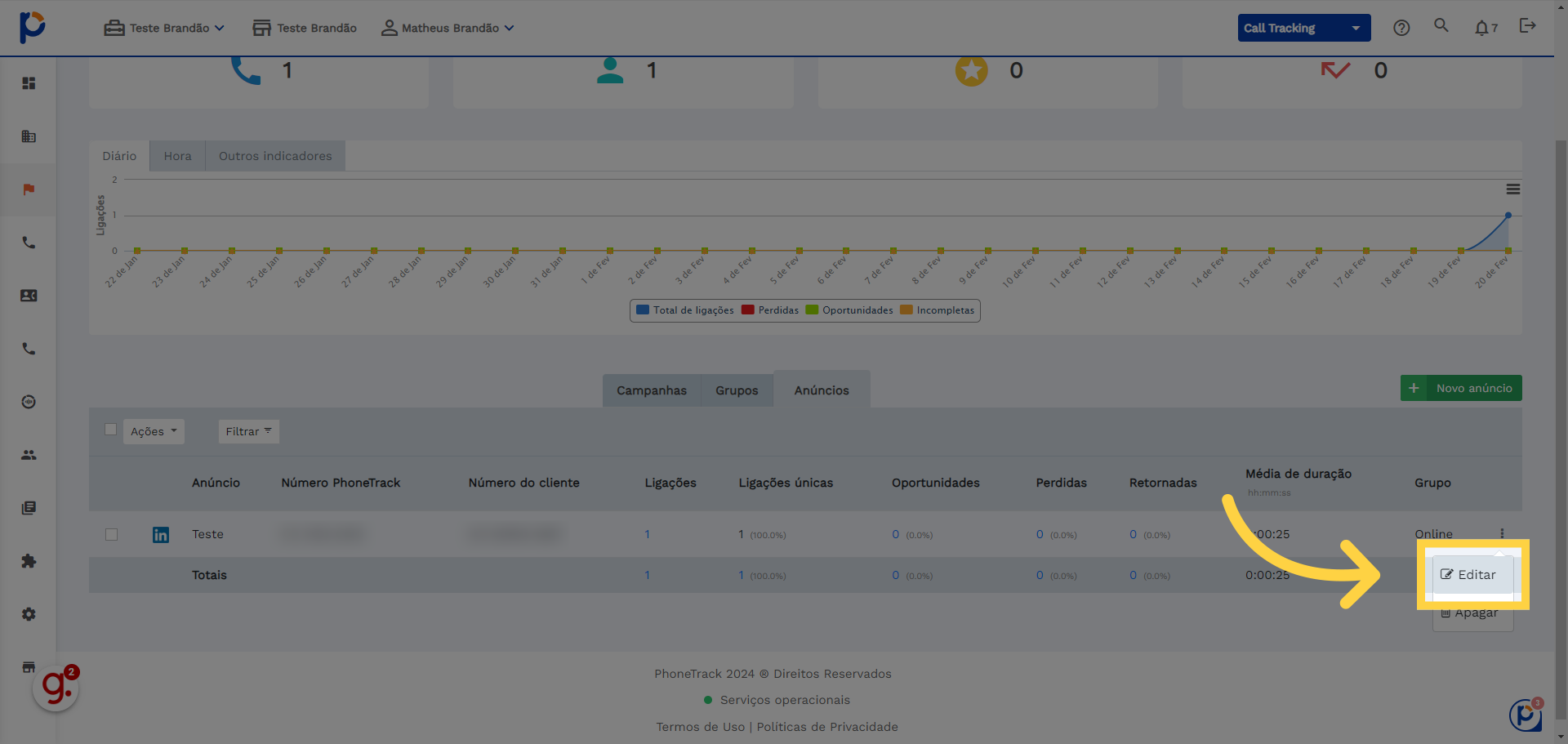
4. Aqui você já conseguirá visualizar a opção de mensagem de voz:
Escolha a opção "Inserir mensagem de voz na chamada?"
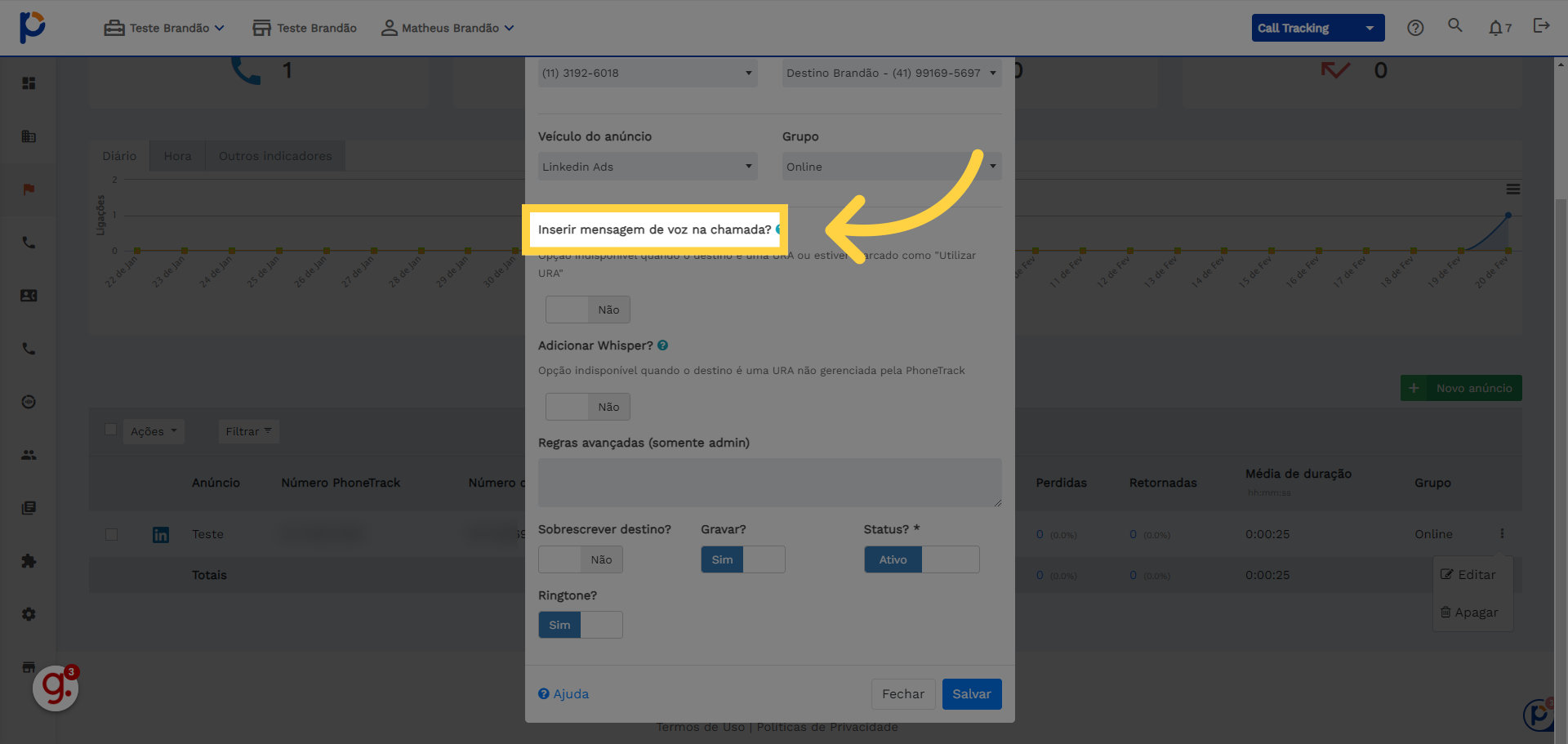
5. Clique no Interruptor par ativar a mensagem de voz:
Selecione "Não"
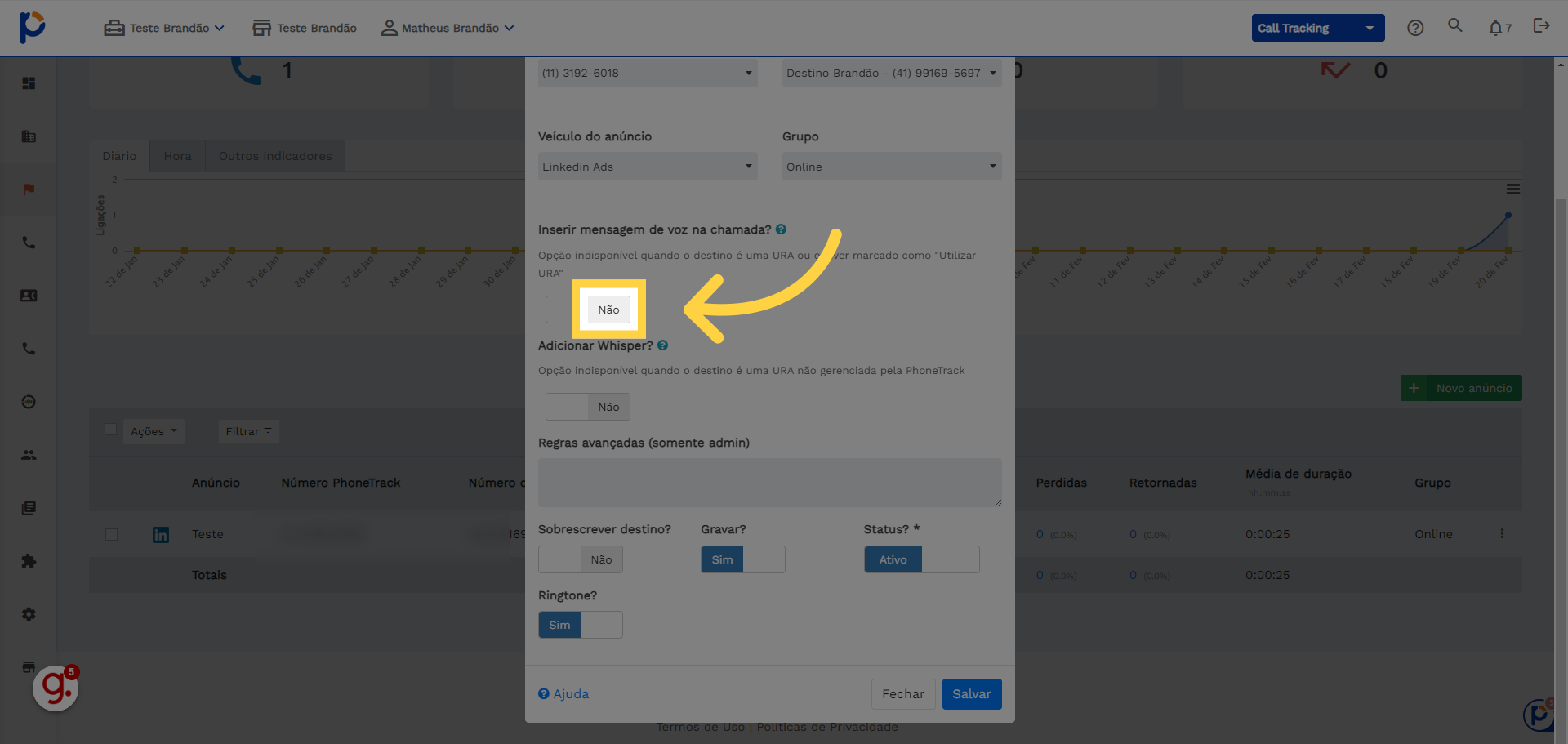
6. Clique na caixa para selecionar uma mensagem de voz:
Escolha a opção "Selecione"
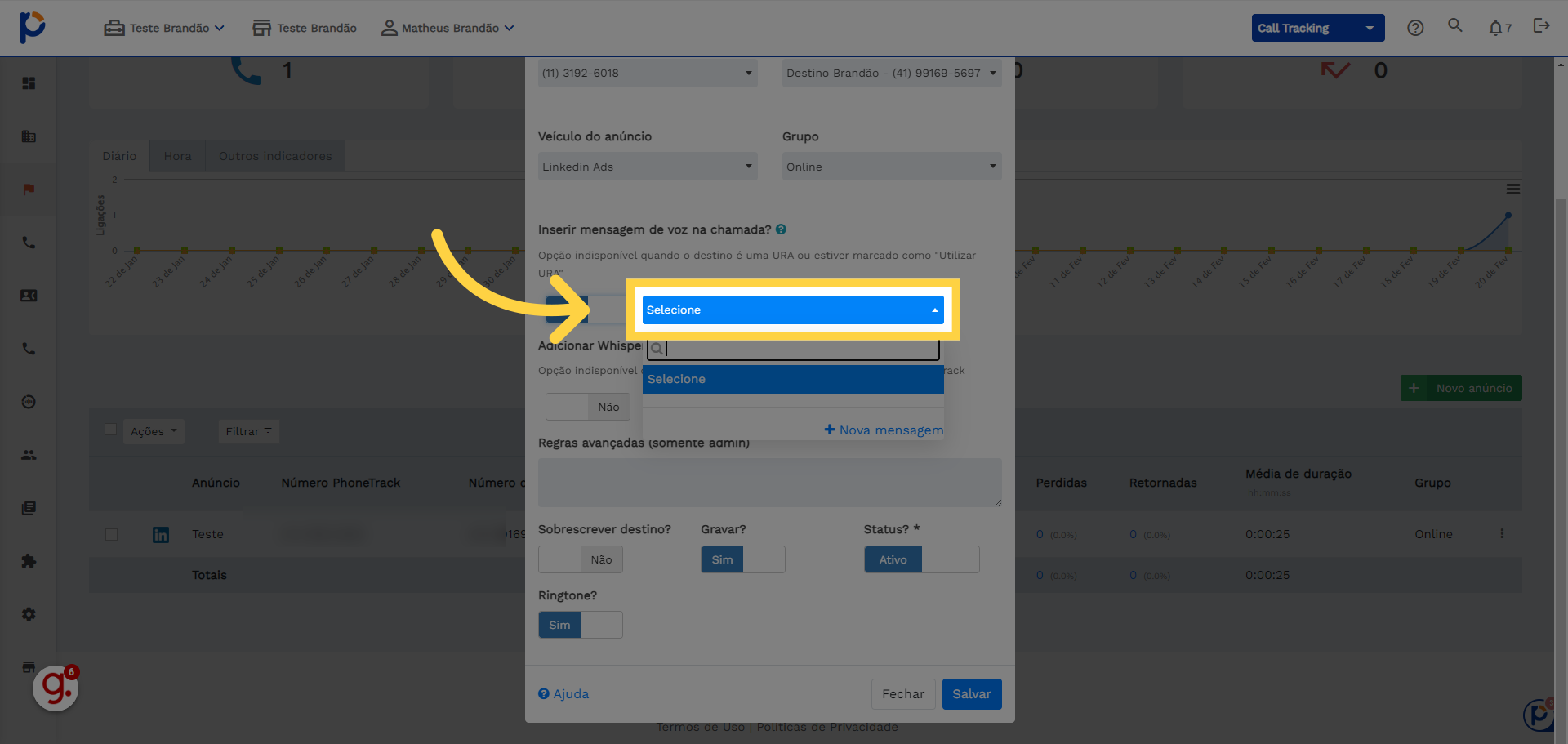
7. Clique em "Nova mensagem"
Selecione "Nova mensagem"
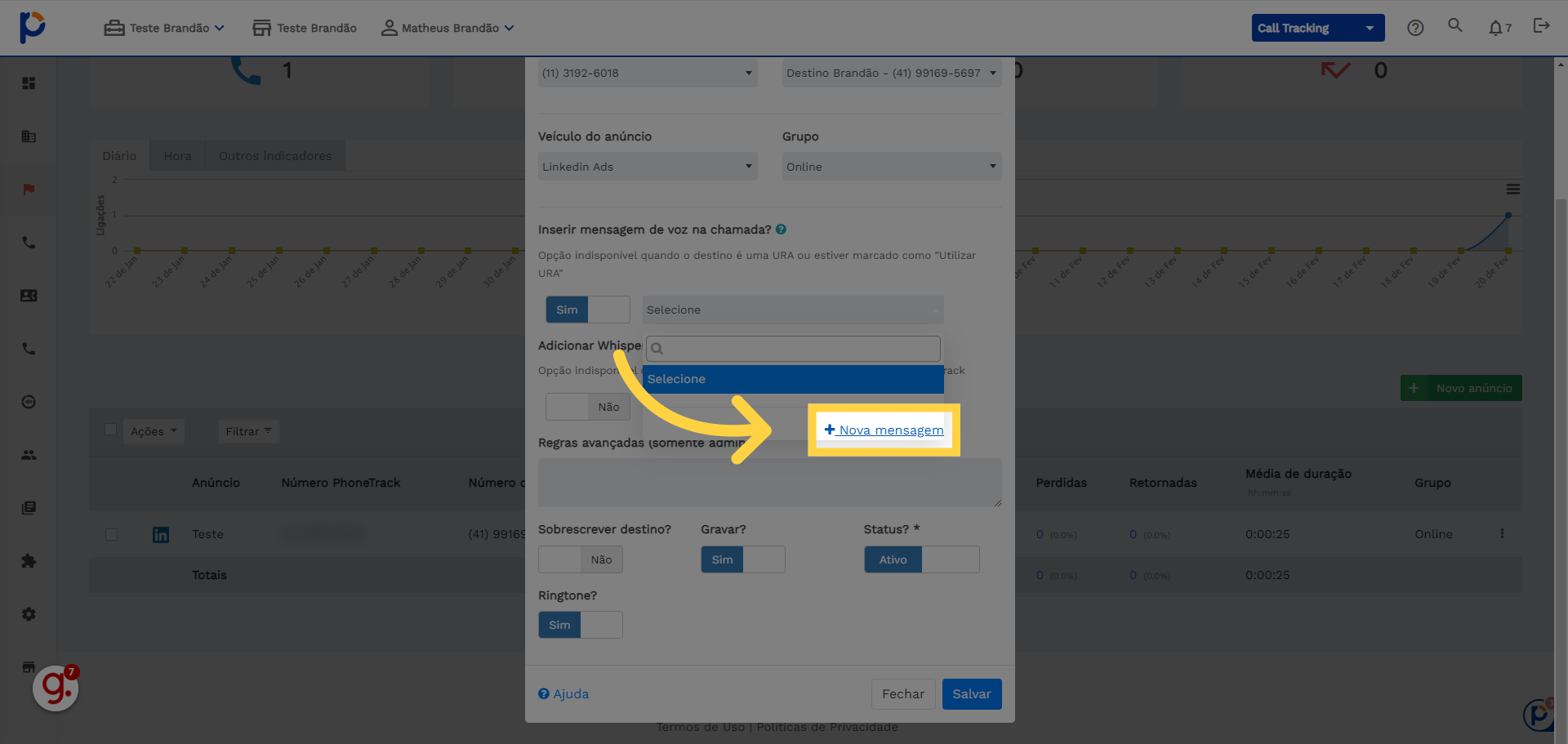
8. Preencha com o nome da sua Mensagem de Voz
Clique no botão selecionado
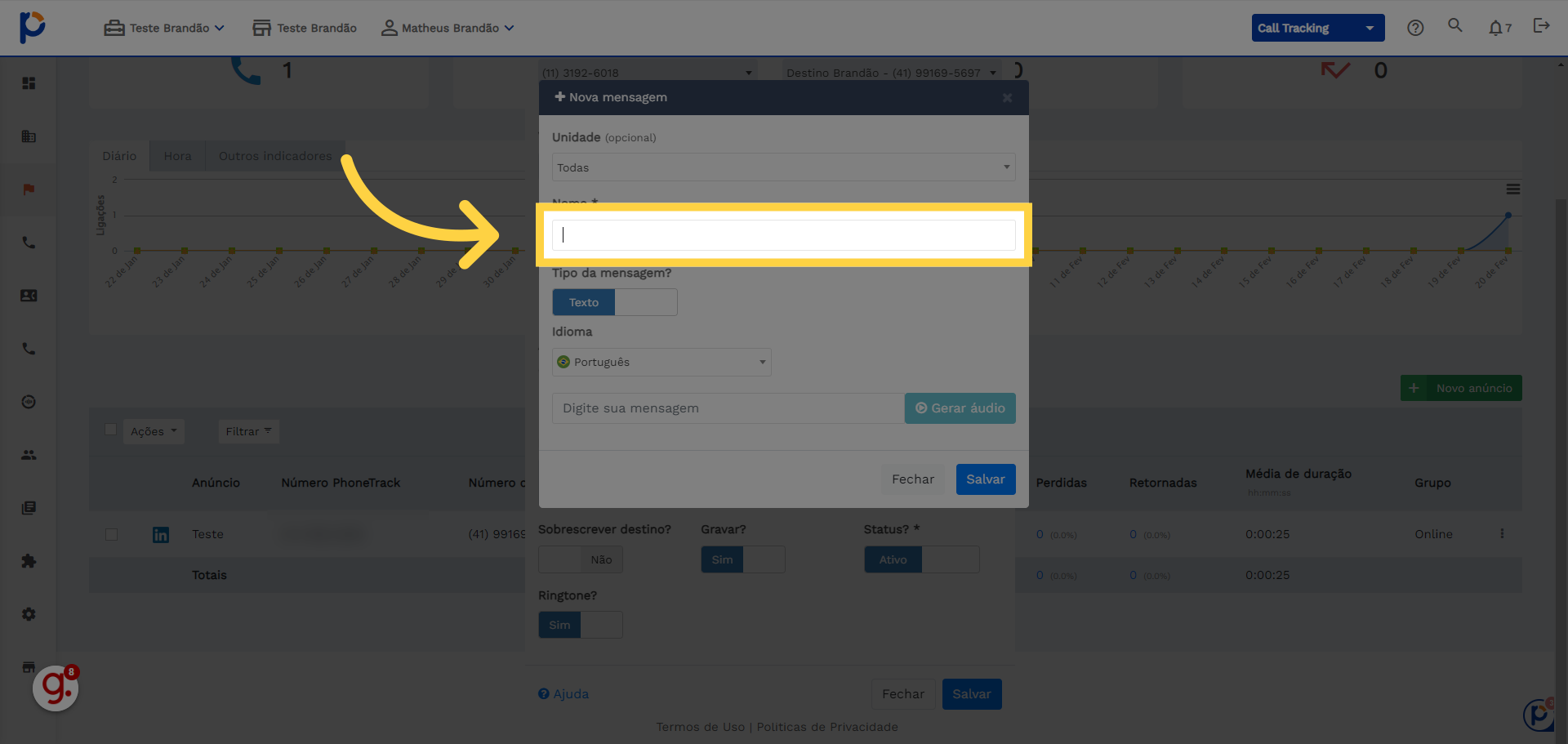
9. Aqui você preenche com o texto que você quer que a nossa I.A. converta em áudio:
Preencha com o texto
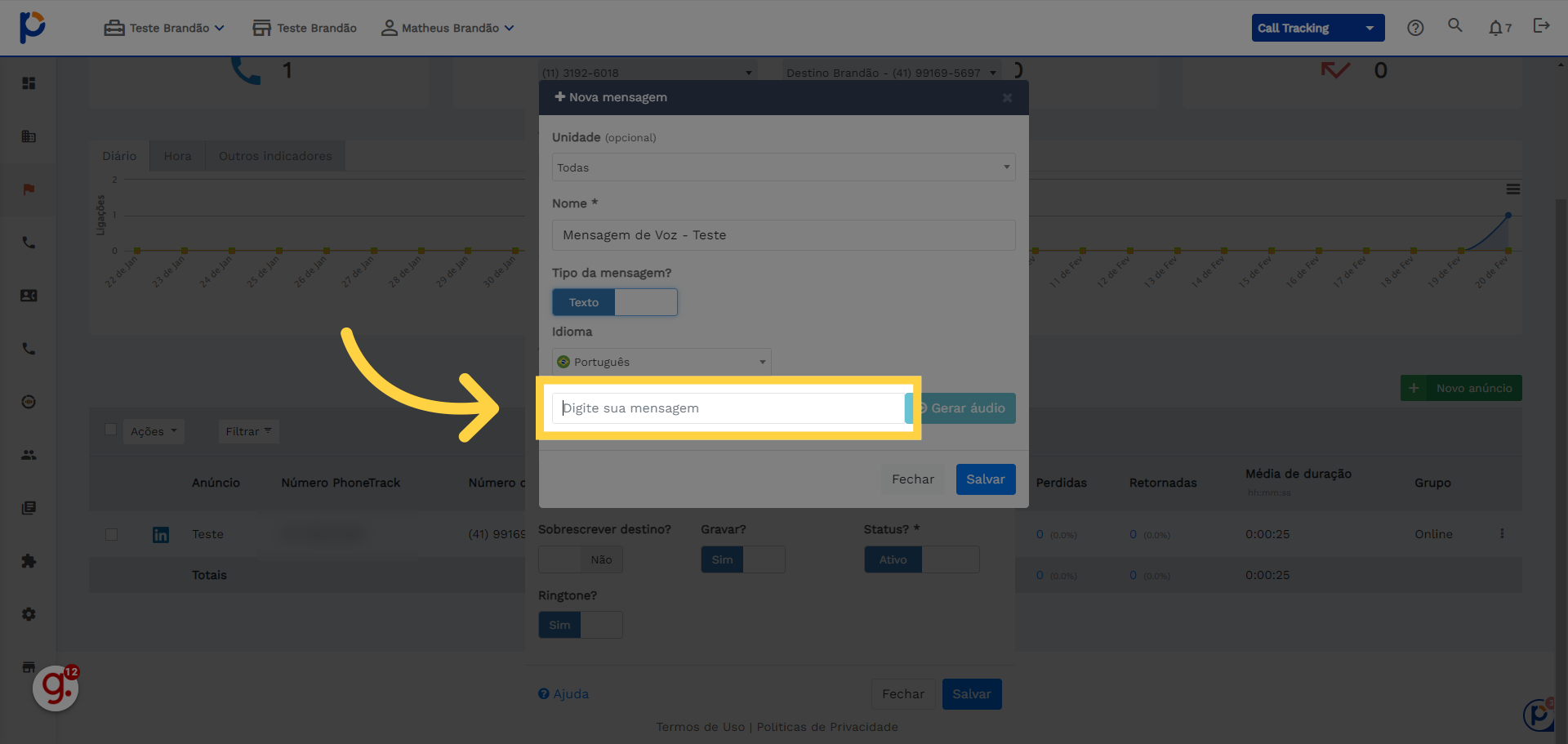
10. Clique em "Gerar áudio"
Selecione "Gerar áudio"
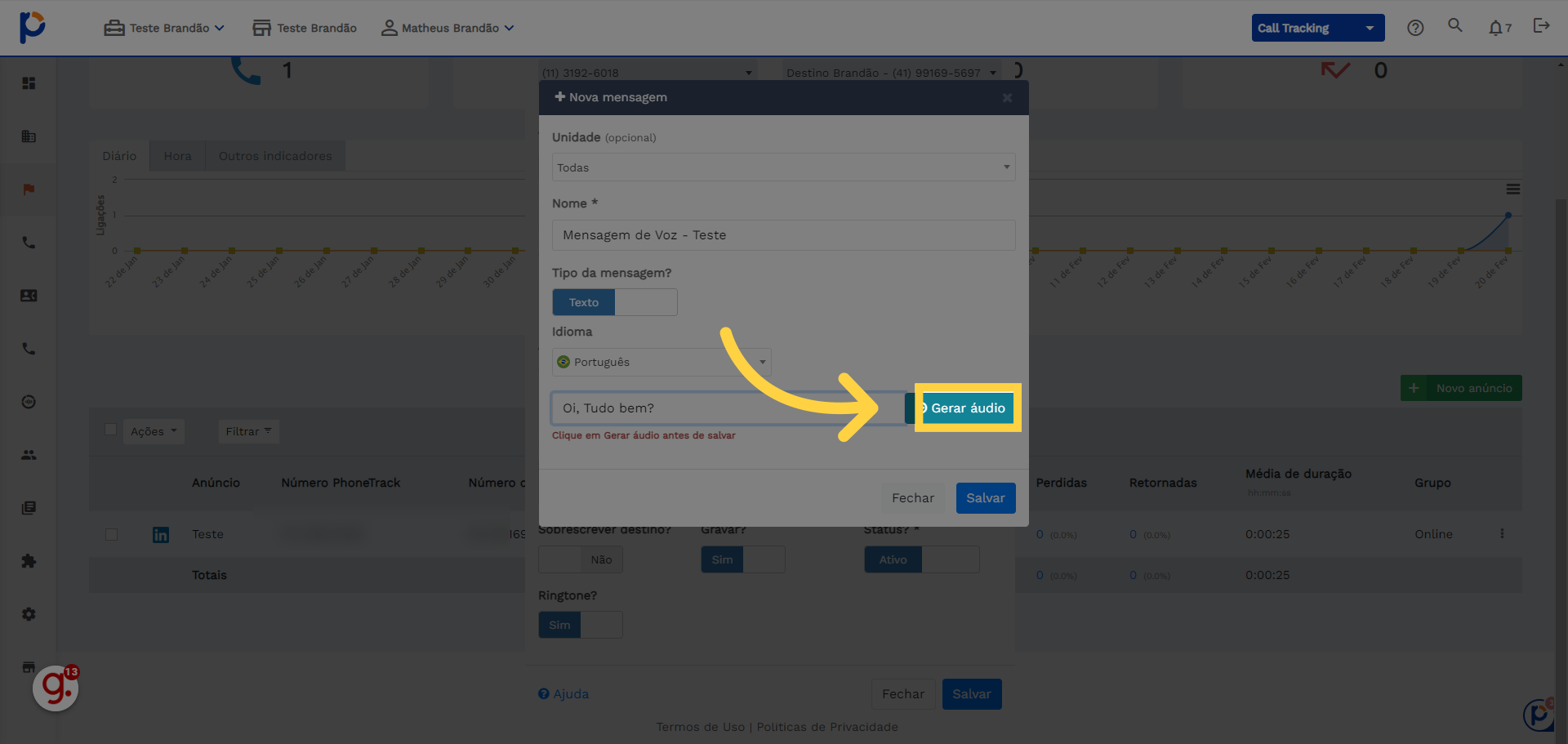
11. Clique em "Salvar"
Clique em "Salvar"
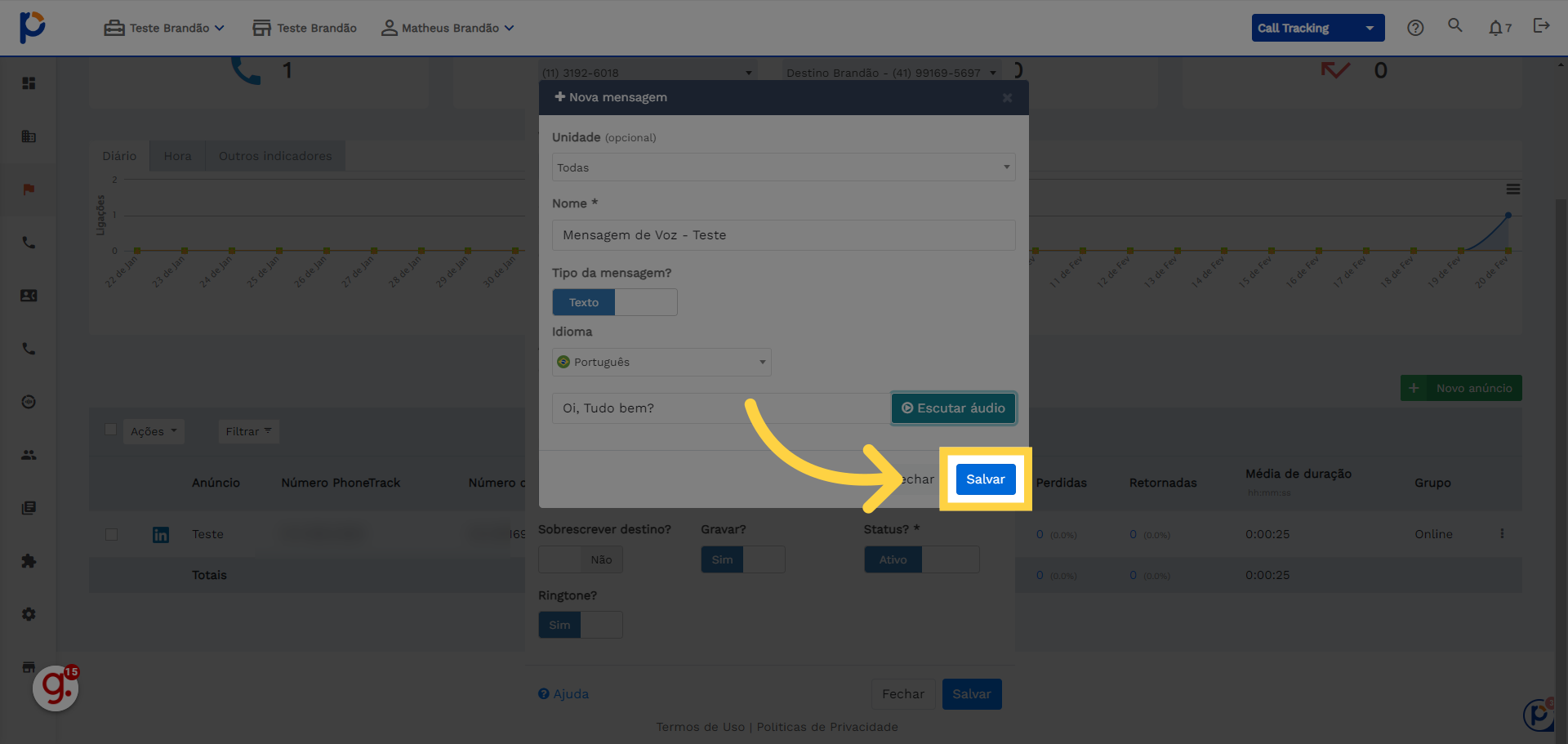
12. Agora voltando à Edição do anúncio, escolha a sua mensagem de voz recém criada.
Escolha a opção "Selecione"
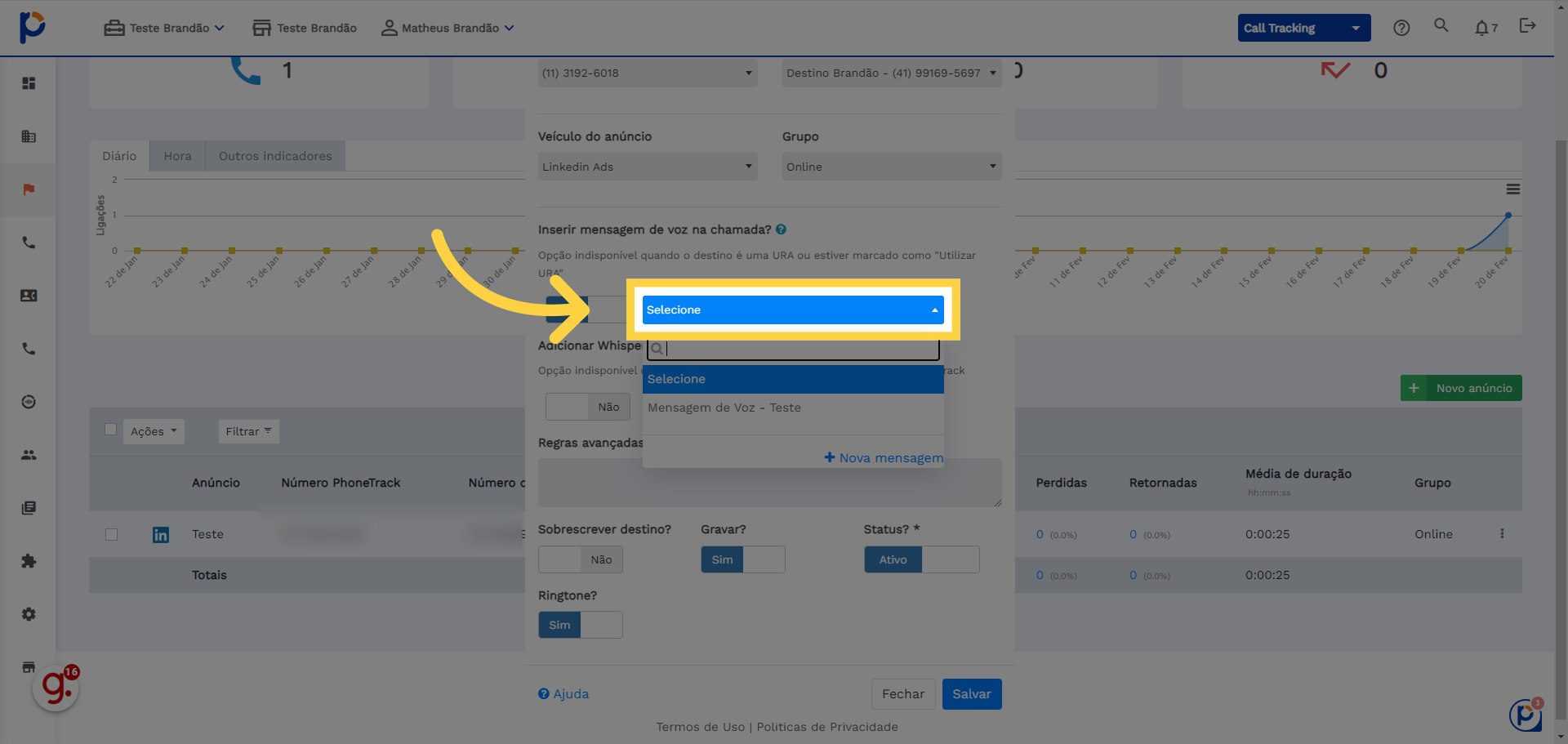
13. Clique no nome da sua mensagem de voz.
Clique no nome da sua mensagem de voz.
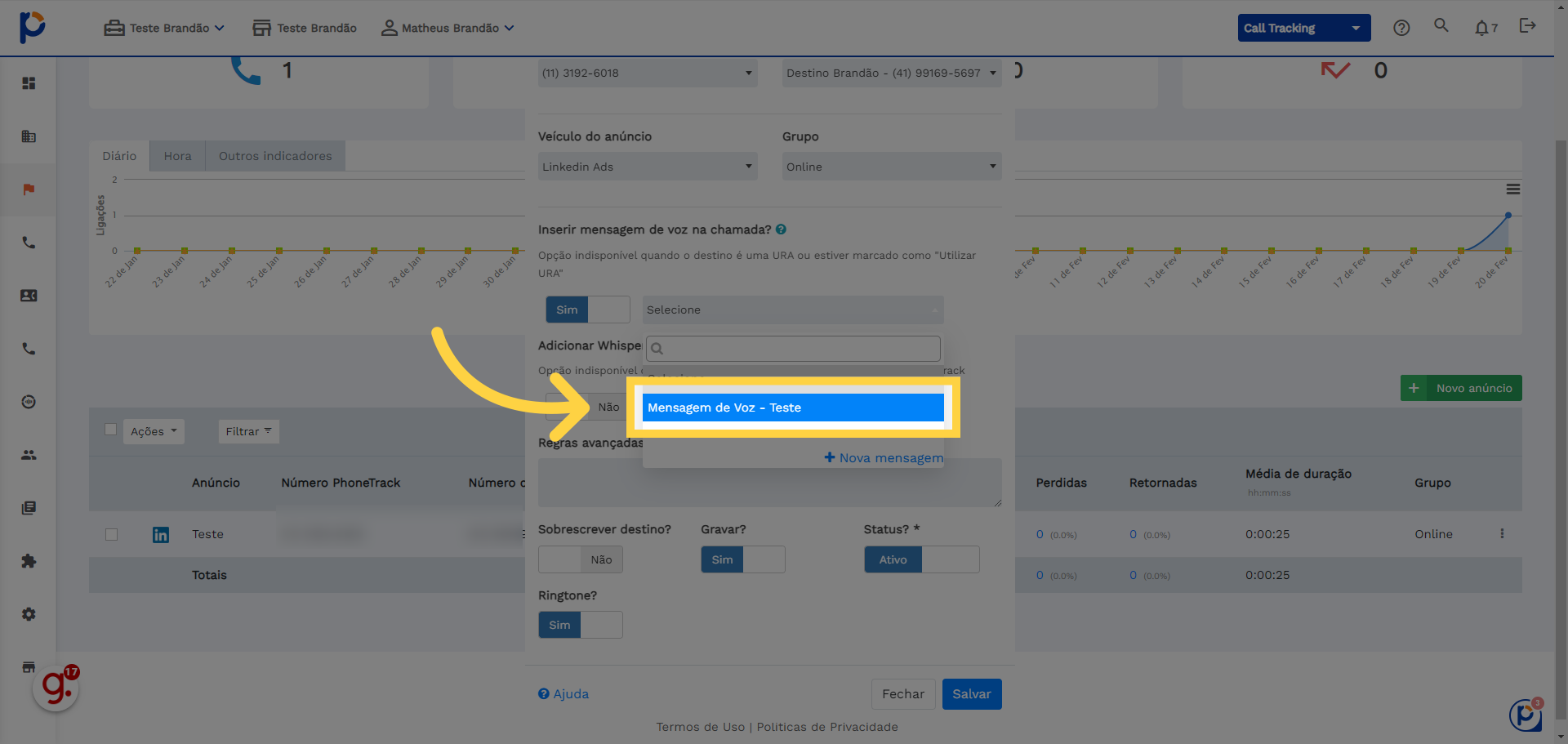
14. Clique "Salvar"
Clique em "Salvar"
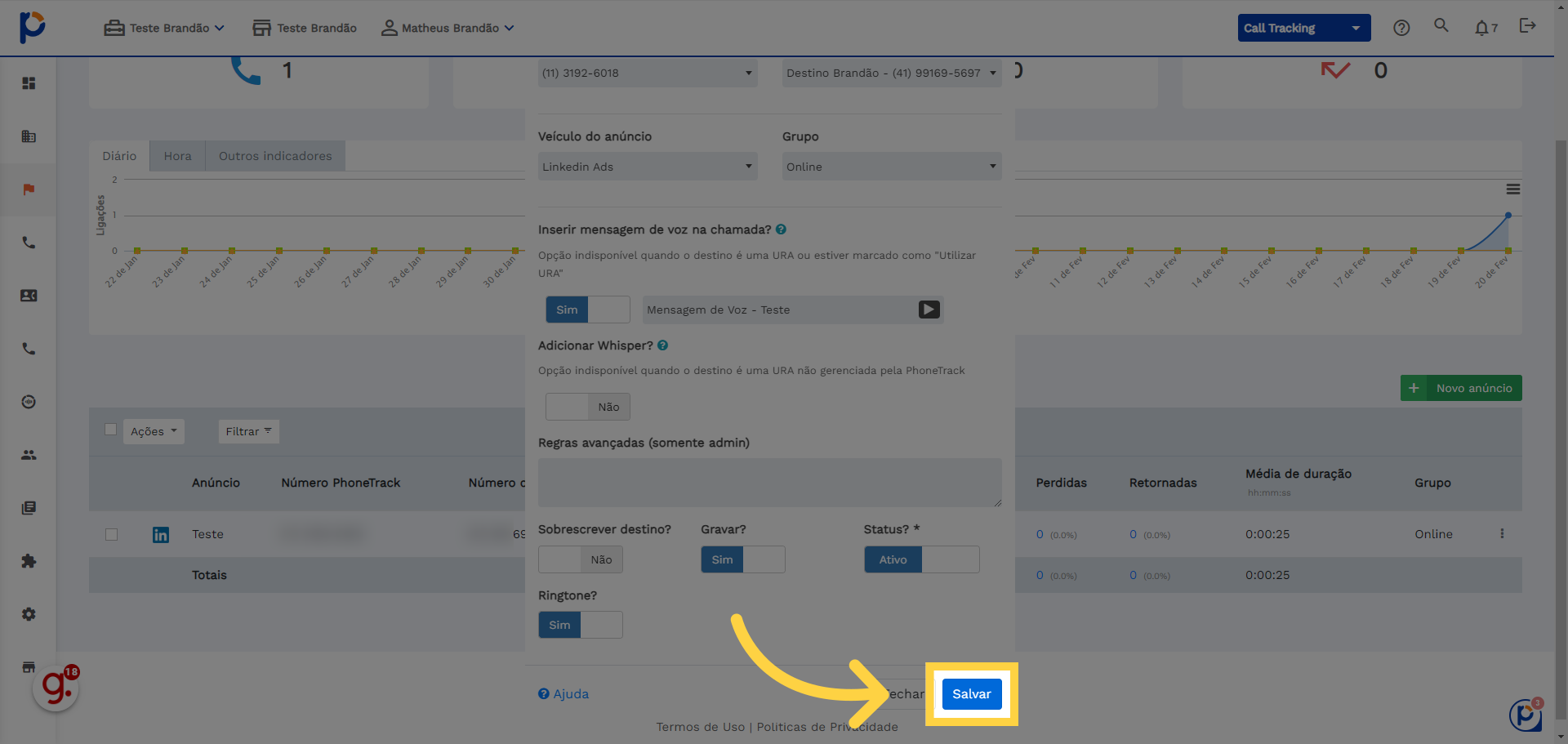
Este guia abordou o processo de atribuição de mensagens de voz nos máscaras da Phonetrack. Você pode entrar em contato com nosso time de suporte através de nossas centrais de atendimento abaixo:

Comentários
0 comentário
Por favor, entre para comentar.